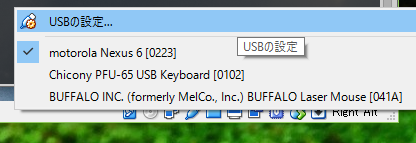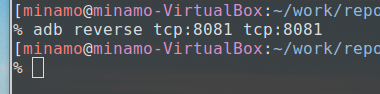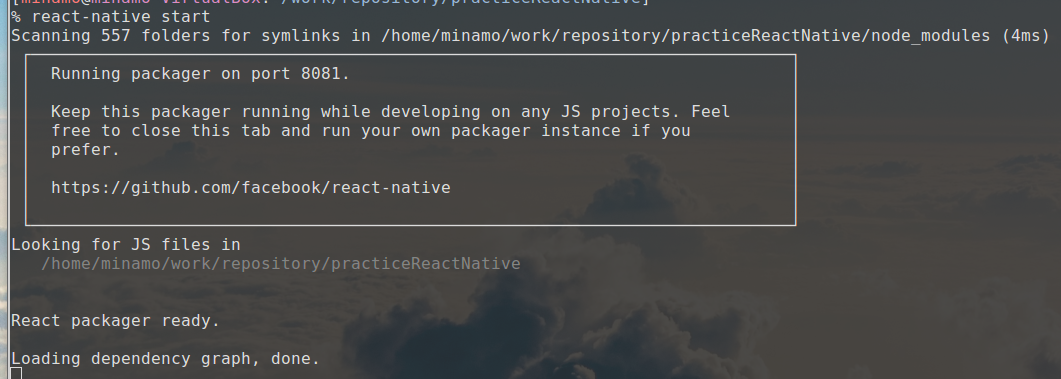少しひねくれた環境だけど、仮想マシンと実機による React Native の動作について
TL;DR
- React Nativeの勉強を始めるための準備
- 手元がWindows環境だったが、気分的にLinuxが使いたかったので仮想マシンで動かした
- 初期動作だけ確認したので、似た様なことをしたい人の参考になれば僥倖
まず環境と下準備について
- Windows10(ホストマシン)
- 仮想化は VirtualBox を使用
- メモリは 16G 程度。ゲストには 8G 貸す感じ
- Xubuntu(ゲストマシン)
- 環境を整えるのに少し時間が掛かるので前もって済ませておく
- Android Studio をインストールしておく
- npm で react-native-cli をグローバルにインストールしておく
- ついでに yarn もインストールしておく
-
 debian の仮想マシンを用意した時は同じ手順で失敗した
debian の仮想マシンを用意した時は同じ手順で失敗した
- 環境を整えるのに少し時間が掛かるので前もって済ませておく
手順
順番はある程度前後しても大丈夫かもしれないが、アプリを動かす前に済ませておくように
-
react-native init [プロジェクト名]でプロジェクトを作成する- プロジェクト名でディレクトリが出来るので事前に別途掘らなくても良い
-
 ホストマシンとの共有ディレクトリで作業すると不具合が出る可能性アリ。
ホストマシンとの共有ディレクトリで作業すると不具合が出る可能性アリ。
共有ディレクトリではないゲストマシンの中で作業するべし -
成功するとプロジェクト名のディレクトリの中にごちゃっとファイルが出来る
- ios(XCode用のプロジェクト) や android(Android Studio用のプロジェクト) のディレクトリがあるのを確認
-
Android実機を接続する
-
先ほど出来たプロジェクトの android ディレクトリをAndroid Studioで開く
- GradleやらBuild Toolやらが古いと怒られた場合は、どんどんアップデートする
-
コマンドラインで
adb reverse tcp:8081 tcp:8081を実行 -
react-native startを実行 -
Android Studio からアプリを起動
- 上手くいくとアプリが起動した後、画面が見えるハズ
まとめ
-
adb reverse tcp:8081 tcp:8081で実機が見えるようにする -
react-native startを動かした状態にしておく - Android Studio からアプリを起動